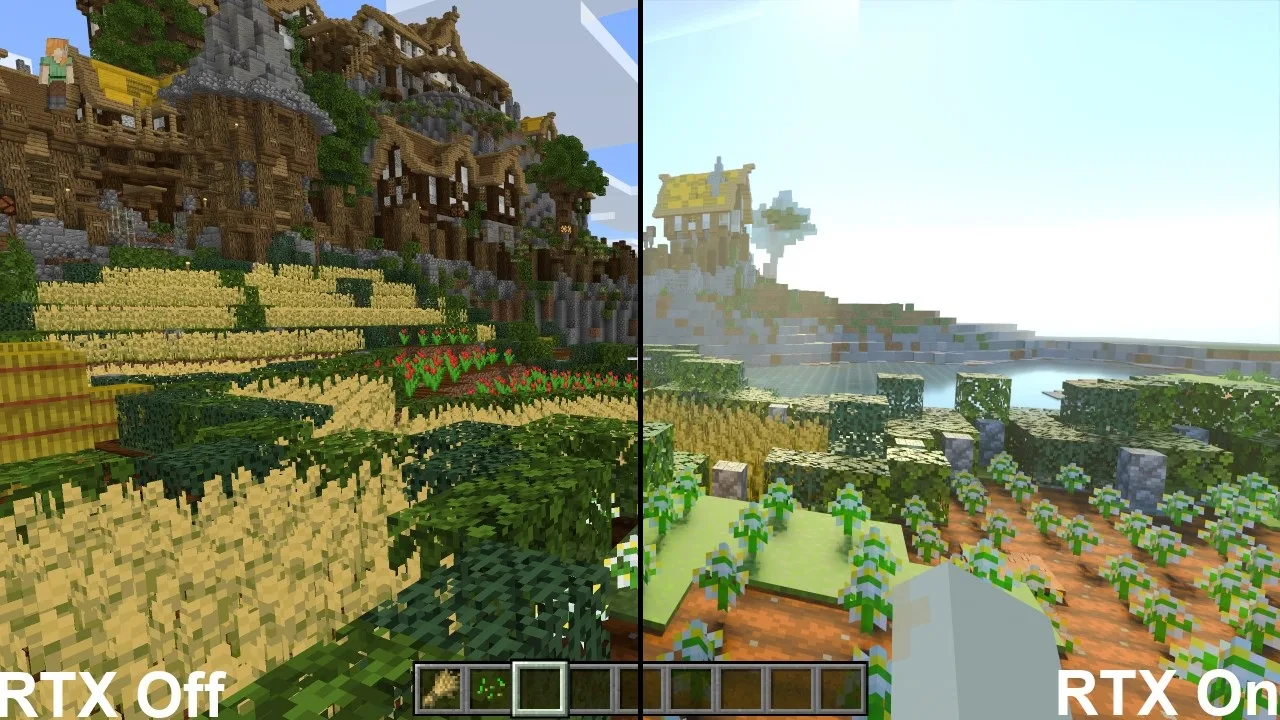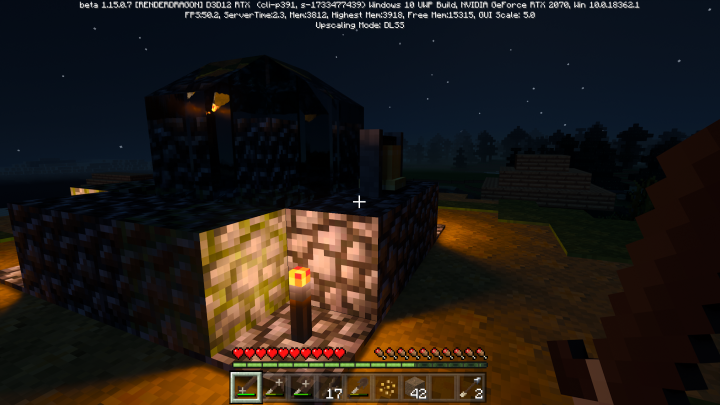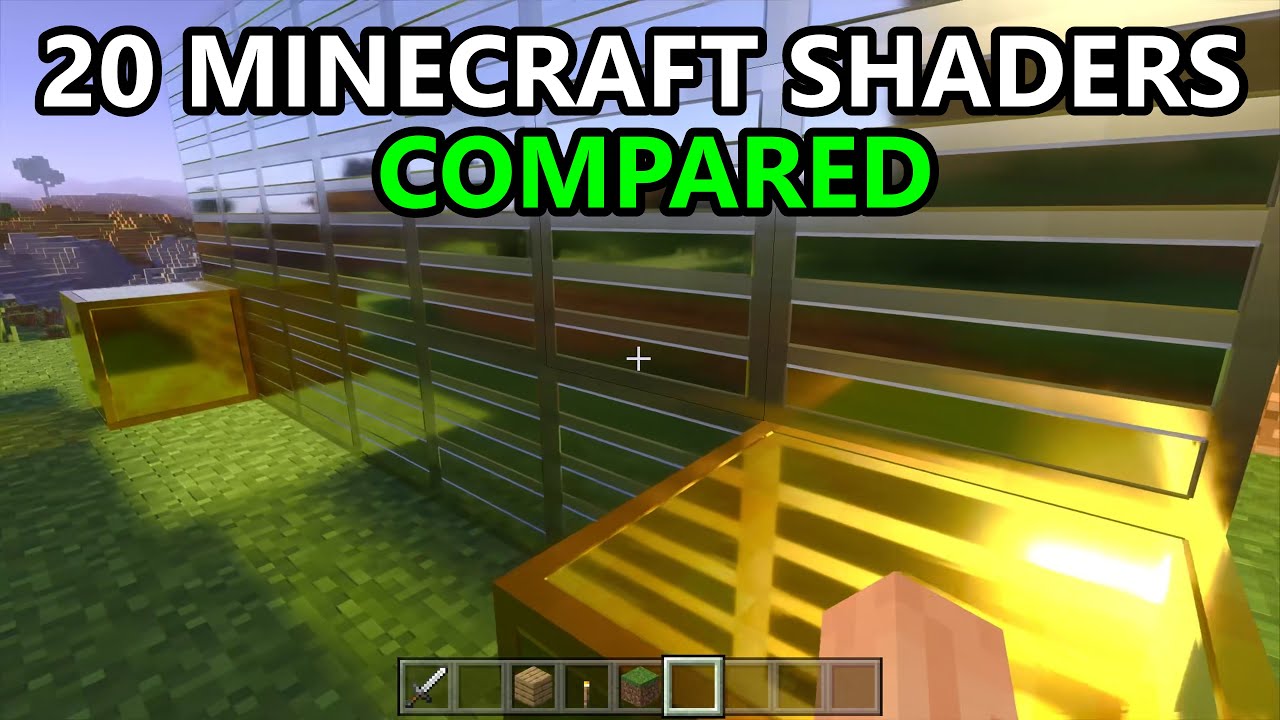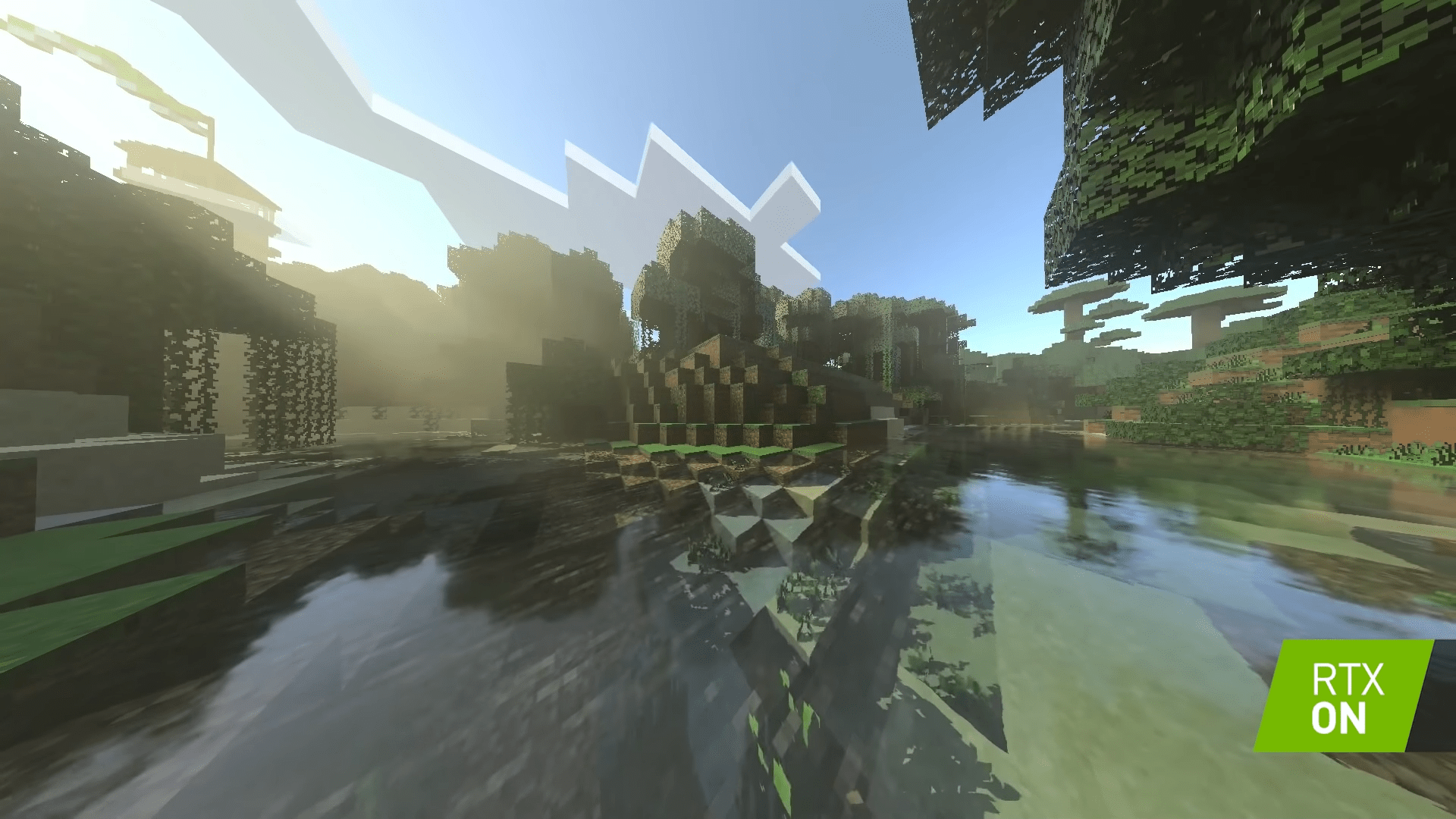Jak Włączyć Ray Tracing W Minecraft

Czy kiedykolwiek marzyłeś o tym, by świat Minecrafta ożył w sposób, który zapiera dech w piersiach? Wyobraź sobie promienie słońca realistycznie odbijające się od powierzchni wody, cienie tańczące na ścianach jaskiń, a bloki wyglądające tak, jakby były wykonane z prawdziwych materiałów. To wszystko jest możliwe dzięki ray tracingowi! Wielu graczy boryka się z problemem włączenia tej funkcji, dlatego ten artykuł ma na celu krok po kroku poprowadzić Cię przez proces, abyś i Ty mógł doświadczyć Minecrafta w zupełnie nowej odsłonie.
Czym jest Ray Tracing i dlaczego warto?
Ray tracing, czyli śledzenie promieni, to technika renderowania obrazu, która symuluje fizyczne zachowanie światła. Zamiast upraszczonych modeli oświetlenia, ray tracing analizuje, jak promienie światła odbijają się od powierzchni, załamują się w przezroczystych obiektach i tworzą cienie. Efekt? Obraz jest znacznie bardziej realistyczny i immersyjny.
W Minecrafcie, ray tracing drastycznie zmienia wygląd gry. Standardowe, pikselowe bloki zyskują faktury i detale. Woda staje się przezroczysta i odbija otoczenie. Pochodnie rzucają dynamiczne cienie, tworząc niesamowity nastrój w kopalniach. Po prostu, Minecraft staje się piękniejszy.
Według raportu Newzoo z 2023 roku, realizm wizualny jest jednym z kluczowych czynników wpływających na satysfakcję graczy. Wprowadzenie ray tracingu do Minecrafta niewątpliwie podnosi ten poziom satysfakcji dla graczy, którzy cenią sobie wysoką jakość grafiki.
Wymagania sprzętowe - Sprawdź, czy Twój komputer jest gotowy
Niestety, ray tracing nie jest dla każdego. Ta technologia jest wymagająca i potrzebuje mocnego sprzętu. Zanim przejdziemy do instrukcji, upewnij się, że Twój komputer spełnia minimalne wymagania:
- Karta graficzna: NVIDIA GeForce RTX (2060 lub wyższa) lub AMD Radeon RX 6000 (6600 XT lub wyższa). Karty graficzne z rdzeniami RTX lub Ray Accelerators są niezbędne do efektywnego działania ray tracingu.
- Procesor: Intel Core i5 (9. generacji lub nowszy) lub AMD Ryzen 5 (3000 series lub nowszy). Choć karta graficzna odgrywa główną rolę, mocny procesor również jest ważny.
- Pamięć RAM: Minimum 8 GB, ale zalecane 16 GB. Ray tracing zużywa dużo pamięci.
- System operacyjny: Windows 10 (1903 lub nowszy) lub Windows 11.
- Miejsce na dysku: Dodatkowe miejsce na tekstury ray tracing.
Jeżeli nie jesteś pewien, czy Twój komputer spełnia te wymagania, możesz sprawdzić specyfikację sprzętu w ustawieniach systemu Windows.
Krok po Kroku: Jak Włączyć Ray Tracing w Minecraft (Wersja Windows)
Skoro już wiesz, czy Twój komputer jest gotowy, przejdźmy do konkretów. Oto instrukcja krok po kroku:
1. Upewnij się, że masz Minecraft for Windows
Ray tracing jest dostępny tylko w wersji Minecraft for Windows (dostępnej w Microsoft Store), a nie w wersji Java. Sprawdź, którą wersję gry posiadasz.
2. Pobierz i zainstaluj najnowsze sterowniki karty graficznej
To kluczowy krok! Stare sterowniki mogą powodować problemy z działaniem ray tracingu lub w ogóle uniemożliwiać jego włączenie. Przejdź na stronę producenta Twojej karty graficznej (NVIDIA lub AMD) i pobierz najnowsze sterowniki dedykowane do Twojego modelu karty.
"Regularna aktualizacja sterowników karty graficznej to podstawa płynnego działania gier, szczególnie tych wykorzystujących zaawansowane technologie, takie jak ray tracing." - Nvidia Support
3. Włącz ray tracing w ustawieniach Minecraft
Uruchom Minecraft for Windows i przejdź do ustawień (Options). Następnie:
- Wybierz zakładkę "Video".
- Znajdź opcję "Ray Tracing". Jeśli masz odpowiednią kartę graficzną i najnowsze sterowniki, opcja ta powinna być dostępna.
- Przełącz suwak obok "Ray Tracing" na pozycję "On".
- Możesz dostosować dodatkowe ustawienia ray tracingu, takie jak poziom szczegółowości cieni czy jakość odbić. Pamiętaj, że wyższe ustawienia oznaczają większe obciążenie dla Twojego komputera.
4. Pobierz pakiet tekstur z ray tracingiem
Sam ray tracing to nie wszystko. Potrzebujesz również pakietu tekstur, który jest specjalnie zaprojektowany do współpracy z tą technologią. Domyślne tekstury Minecrafta nie wykorzystują w pełni możliwości ray tracingu.
Istnieje wiele darmowych i płatnych pakietów tekstur z ray tracingiem dostępnych online. Poszukaj fraz takich jak "Minecraft RTX texture pack" lub "Minecraft ray tracing resource pack". Pamiętaj, aby pobierać tekstury tylko z zaufanych źródeł, aby uniknąć ryzyka zainfekowania komputera.
Po pobraniu pakietu tekstur, umieść go w folderze "resourcepacks" w folderze Minecrafta (zazwyczaj znajduje się w %appdata%/.minecraft/resourcepacks). Następnie, w grze, przejdź do "Options" -> "Resource Packs" i aktywuj pobrany pakiet tekstur.
5. Uruchom grę i ciesz się nowym wyglądem Minecraft
Po aktywowaniu ray tracingu i pakietu tekstur, uruchom grę i zobacz, jak zmienił się świat Minecrafta. Promienie słońca wpadające przez okno, realistyczne odbicia w wodzie, detale na blokach – wszystko to sprawi, że poczujesz się jak w zupełnie innej grze.
Rozwiązywanie problemów - Co zrobić, gdy ray tracing nie działa?
Czasami włączenie ray tracingu nie idzie zgodnie z planem. Oto kilka najczęstszych problemów i rozwiązań:
- Opcja ray tracingu jest niedostępna w ustawieniach: Upewnij się, że masz odpowiednią kartę graficzną (RTX lub Radeon RX 6000), najnowsze sterowniki i wersję Minecraft for Windows.
- Gra działa wolno i zacinająco: Spróbuj obniżyć ustawienia ray tracingu (jakość cieni, poziom odbić) lub zmniejszyć rozdzielczość gry. Możesz również spróbować zamknąć inne programy działające w tle.
- Występują błędy graficzne: Sprawdź, czy pakiet tekstur jest kompatybilny z Twoją wersją Minecrafta i kartą graficzną. Możesz również spróbować zainstalować starszą wersję sterowników karty graficznej.
Jeśli żadne z tych rozwiązań nie pomogło, spróbuj poszukać pomocy na forach internetowych lub skontaktuj się z pomocą techniczną NVIDIA lub AMD.
Alternatywy dla ray tracingu - Co, jeśli mój komputer jest za słaby?
Jeśli Twój komputer nie spełnia wymagań ray tracingu, nie martw się! Istnieją inne sposoby na poprawę wyglądu Minecrafta, takie jak:
- Shadery: Shadery to programy, które modyfikują sposób renderowania grafiki w grze. Choć nie są tak zaawansowane jak ray tracing, mogą znacząco poprawić oświetlenie, cienie i efekty wizualne.
- Pakiety tekstur o wysokiej rozdzielczości: Nawet bez ray tracingu, pakiety tekstur o wyższej rozdzielczości mogą sprawić, że Minecraft będzie wyglądał lepiej.
- Optifine: Optifine to modyfikacja, która optymalizuje działanie Minecrafta i dodaje dodatkowe opcje graficzne, takie jak antyaliasing i filtrowanie anizotropowe.
Podsumowanie - Minecraft z ray tracingiem to zupełnie nowe doświadczenie
Ray tracing w Minecrafcie to prawdziwa rewolucja wizualna. Jeśli Twój komputer spełnia wymagania, zdecydowanie warto spróbować. Realistyczne oświetlenie, dynamiczne cienie i szczegółowe tekstury sprawią, że spojrzysz na ten kultowy świat z zupełnie nowej perspektywy. Pamiętaj, aby regularnie aktualizować sterowniki karty graficznej i eksperymentować z różnymi pakietami tekstur, aby znaleźć idealne ustawienia dla siebie. Baw się dobrze odkrywając nową jakość wizualną w Minecrafcie!